Windows Admin Center – migracja magazynu danych
Zobacz jak krok po kroku przenieść zasoby serwera plików
Windows Admin Center wprowadza nową funkcjonalność o nazwie Storage Migration Service. Funkcjonalność ta pozwala w łatwy sposób przenieść zasoby serwera plików z systemów operacyjnych w wersjach Windows Server od 2003 do 2019 na nowy serwer docelowy w wersji Windows Server od 2012 R2 do 2019.
Wykonać migrację możemy za pomocą jednego zadania. Migrowane są wszystkie dane, uprawnienia, atrybuty adresy IP i nazwy serwerów.
Środowisko testowe składa się z:
- Windows Admin Center srv-wac.apnlab.pl z Windows Server 2019
- Serwer z danymi do migracji srv-wstor1.apnlab.pl z Windows Server 2016
- Serwer docelowy srv-wstor2.apnlab.pl z Windows Server 2019
Aby wykonać taką migrację należy uruchomić Windows Admin Center i po dodaniu serwerów przejść do usługi SMS Storage Migration Service zlokalizowanej na serwerze srv-wstor2.

Na początku otrzymujemy komunikat dotyczący kolejności działań do wykonania w naszym zadaniu. Proces jest prosty i zawiera się w trzech krokach:
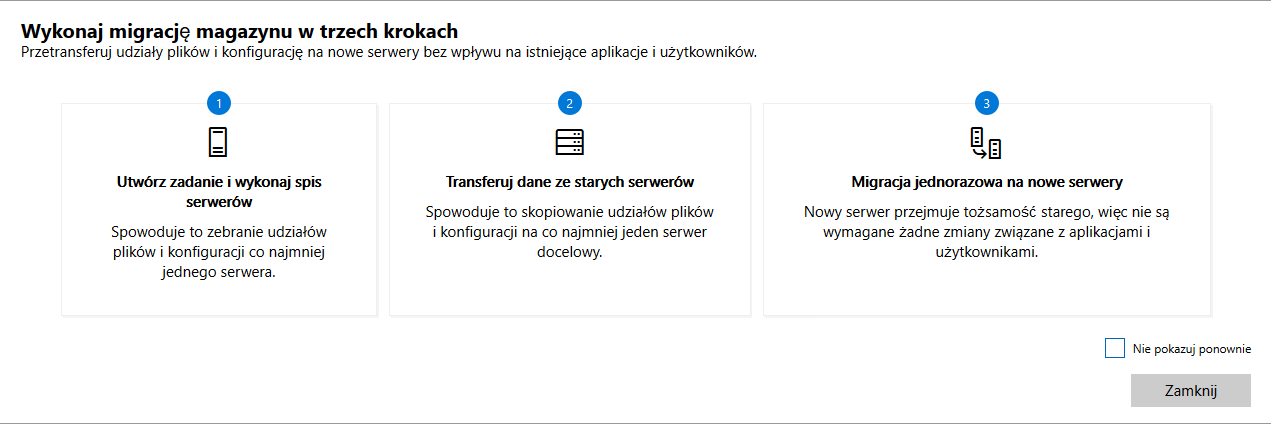
Tworzymy zadanie migracji magazynu poprzez +Nowe zadanie.
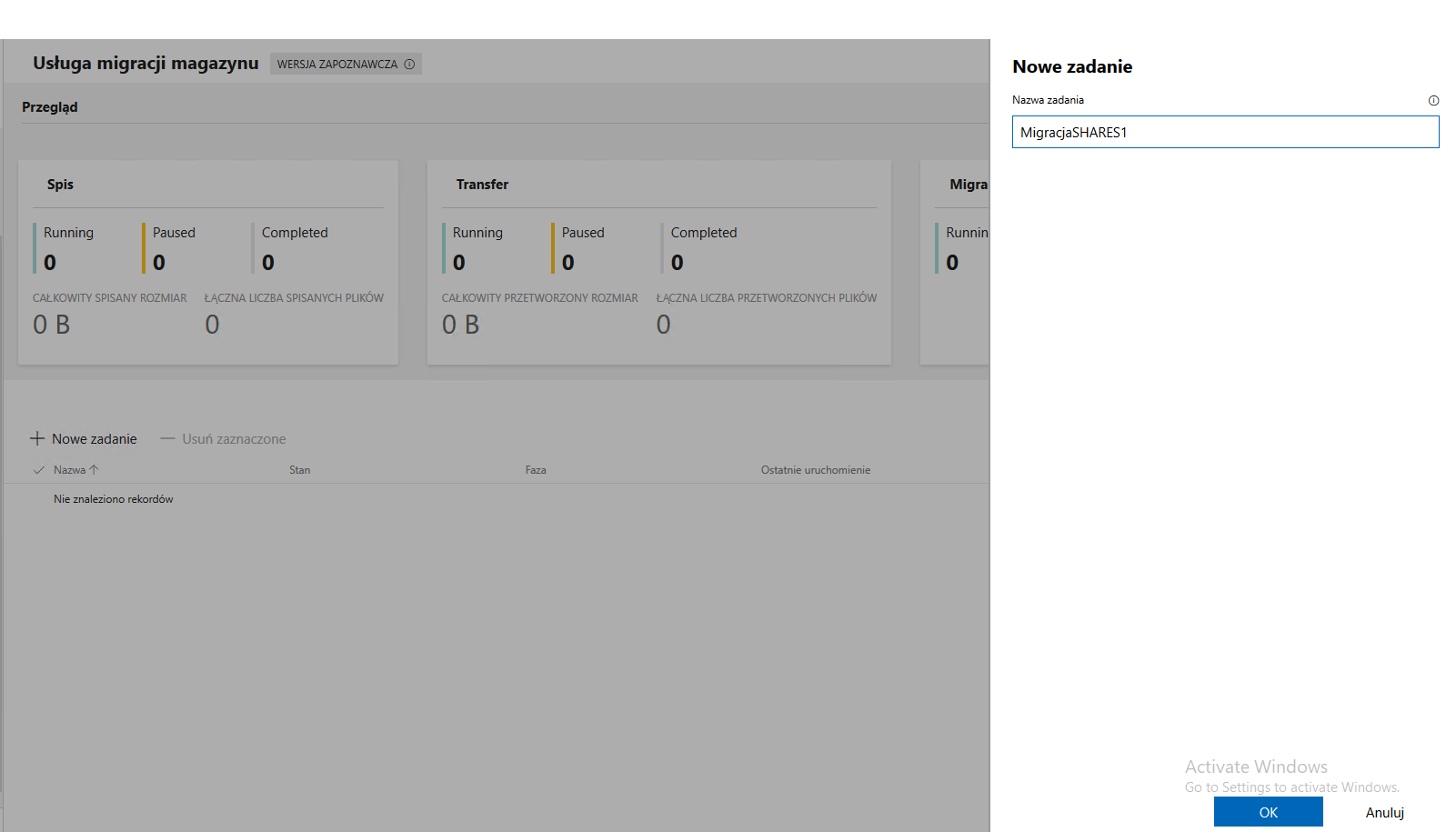
Następnie podajemy poświadczenia używane do migracji danych.
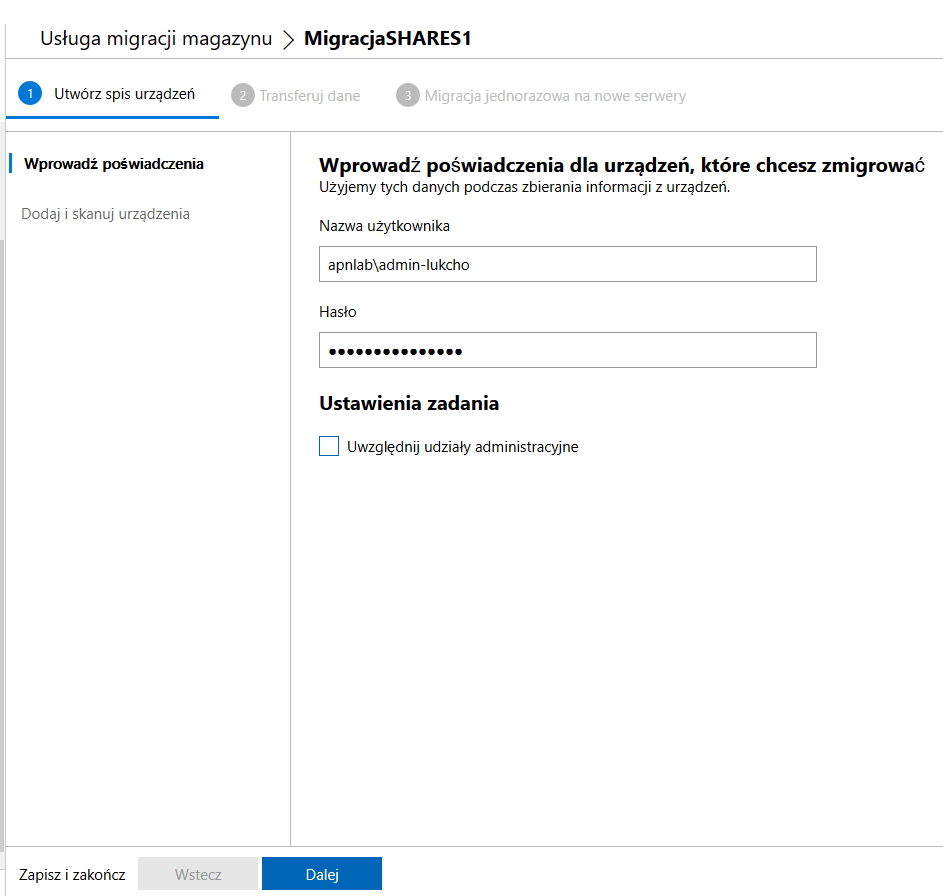
Podajemy urządzenie źródłowe, które skanujemy w poszukiwaniu zasobów do migracji. W tym przypadku jest to serwer srv-wstor1.
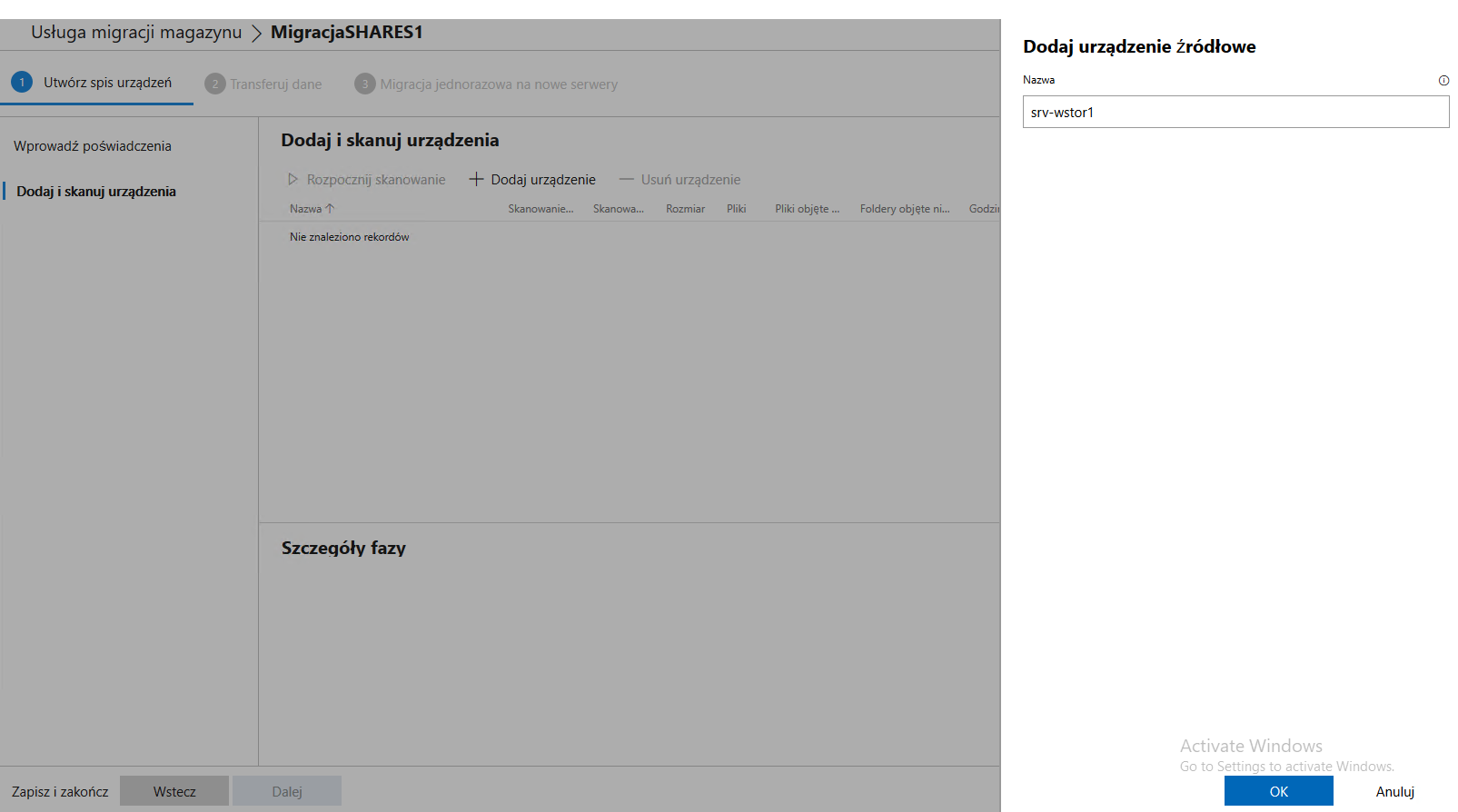
Rozpoczynamy skanowanie na naszym serwerze srv-wstor1.
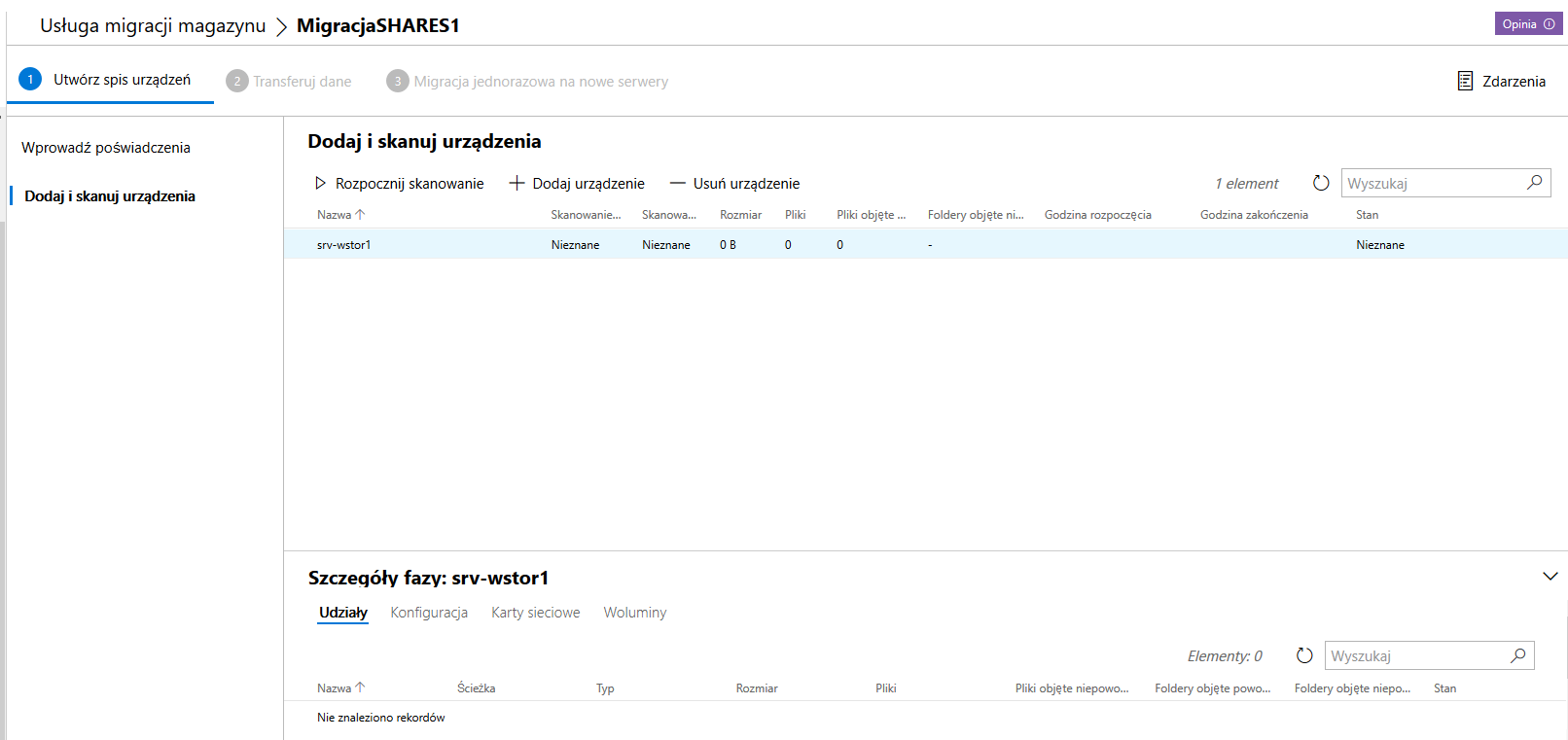
Wyniki zadania skanowania są widoczne w zadaniu, jak widać serwer srv-wstor1 został pomyślnie przeskanowany. Dane zostały wykryte.
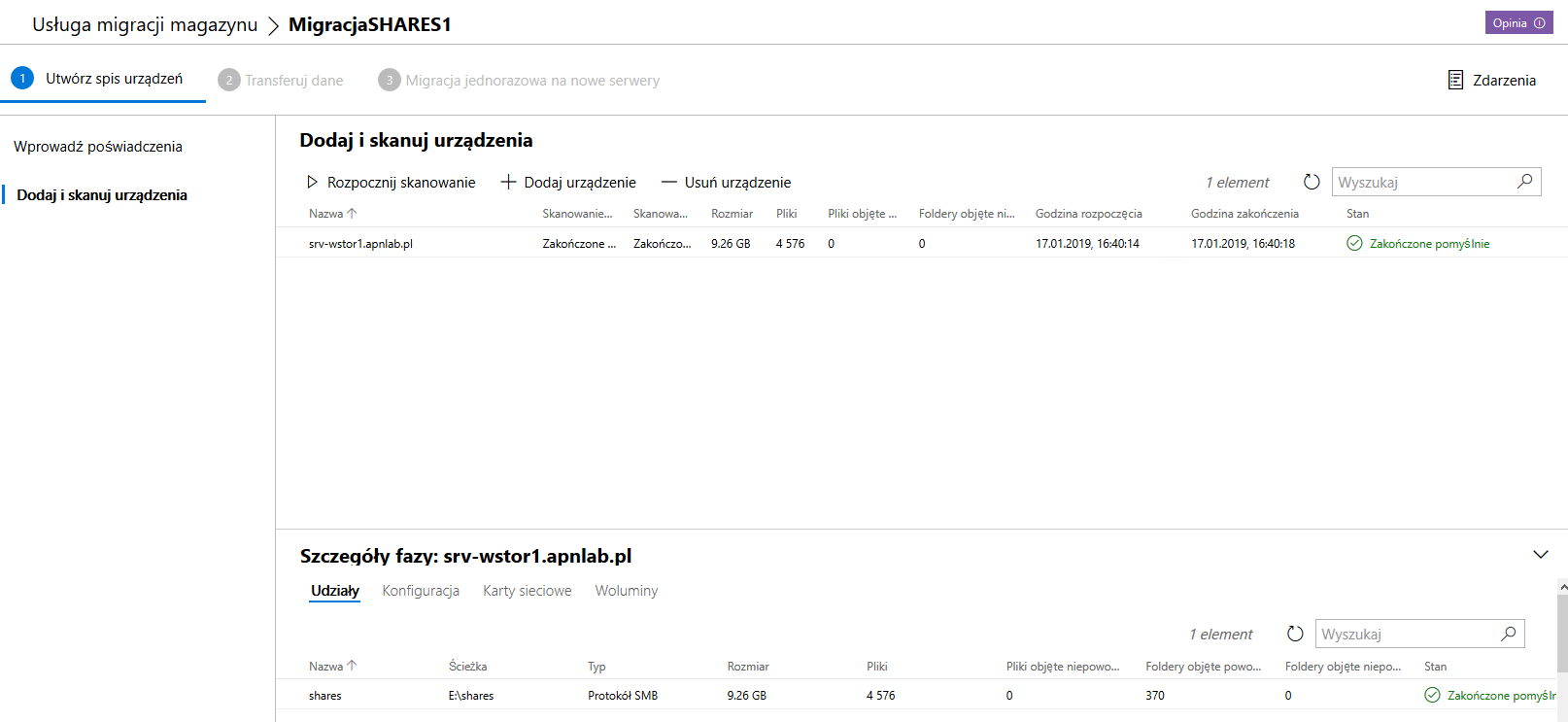
Następnym krokiem jest podanie serwera docelowego srv-wstor2 i rozpoczęcie mapowania woluminów.
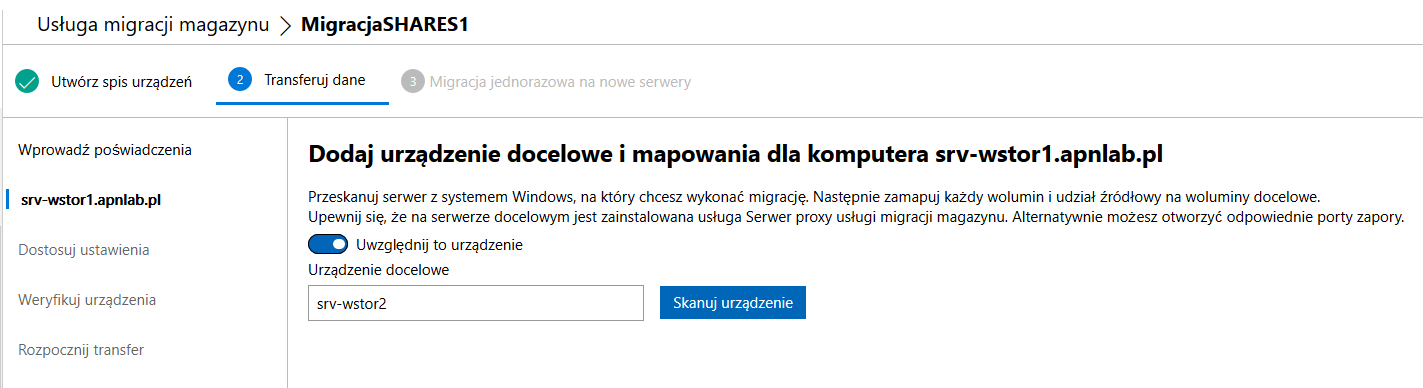
Po zakończeniu procesu zobaczymy listę zmapowanych woluminów, które zostaną uwzględnione podczas migracji.
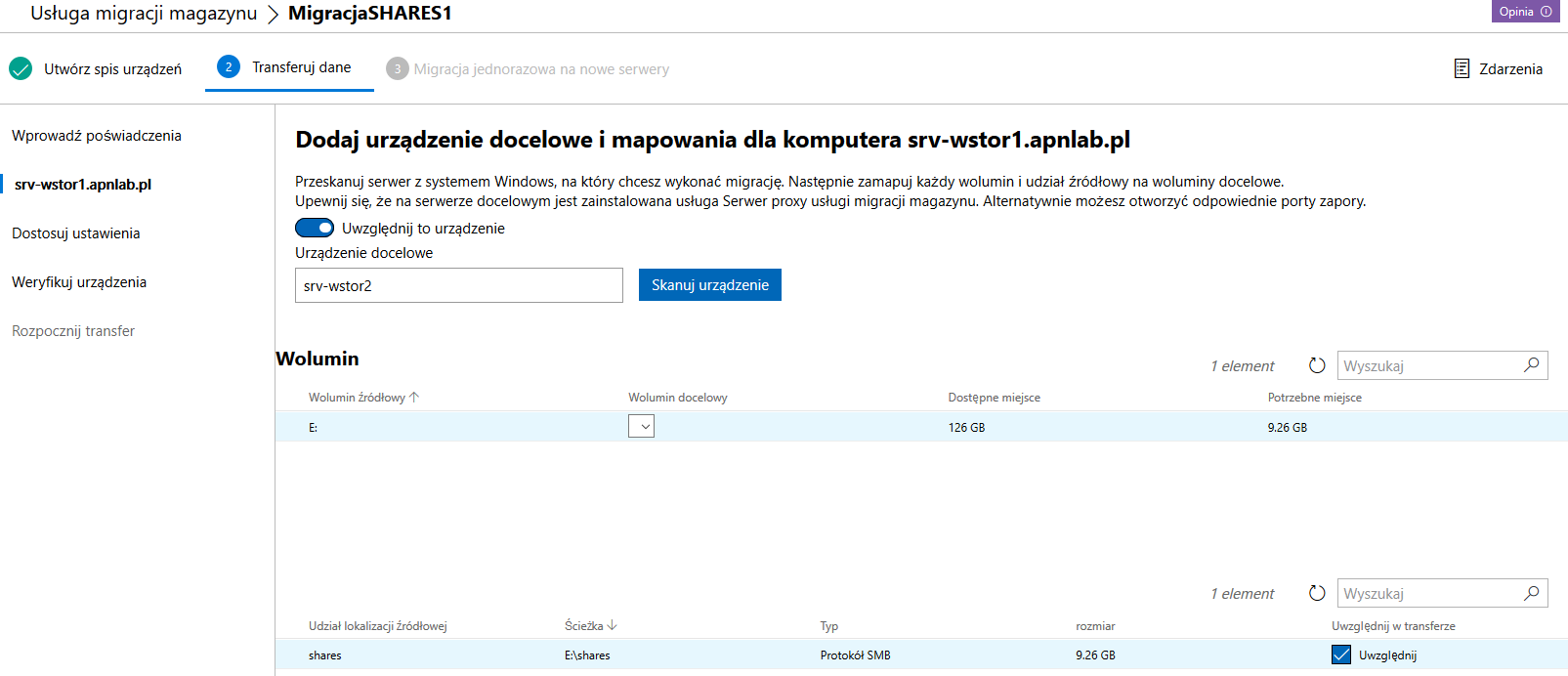
Teraz musimy dostosować ustawienia transferu.

Poddajemy weryfikacji nasze ustawienia na obu serwerach.
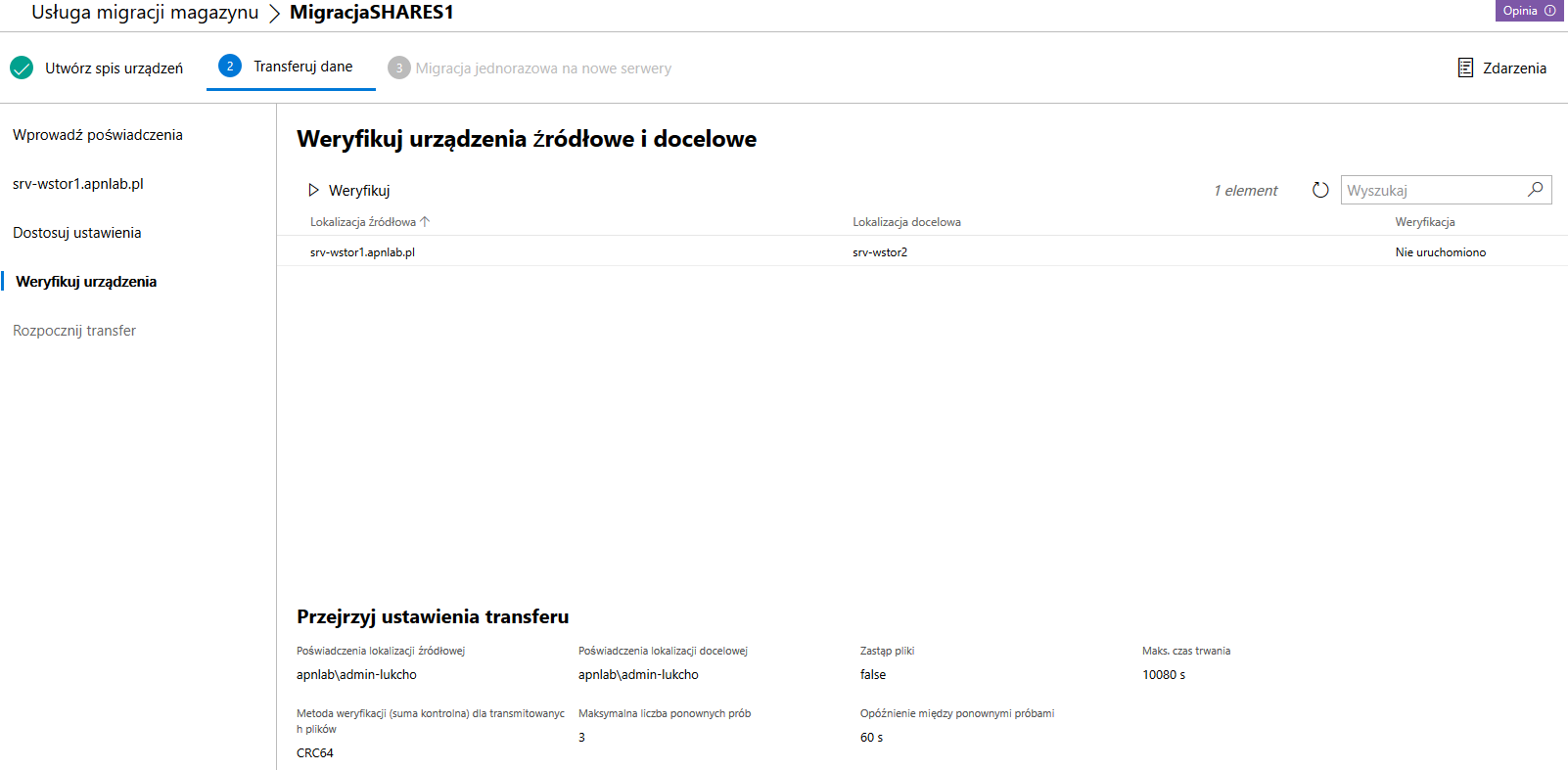
Gdy test migracji przebiegnie pomyślnie i zostanie potwierdzony, możemy przystąpić do transferu naszych danych.

Transfer danych rozpoczynamy poprzez wybranie opcji Rozpocznij transfer. Widok zakończonego procesu transferu danych został zaprezentowany poniżej. Możemy skorzystać z dziennika transferu i rejestru błędów do weryfikacji procesu w razie problemów.
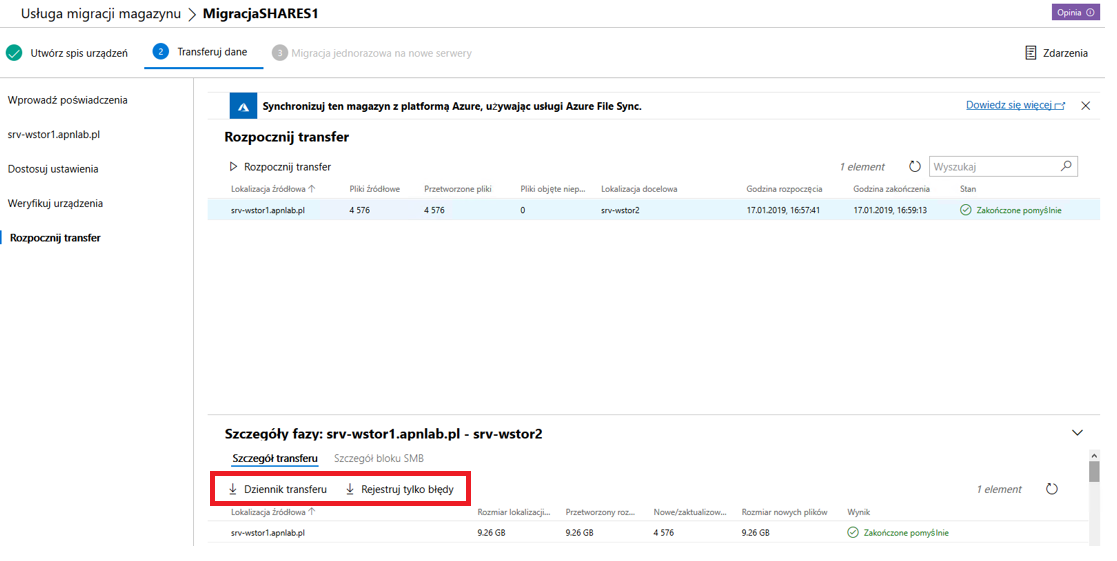
Możemy ustalić jak będą wyglądały oba serwery po migracji danych. Mamy możliwość zmiany nazwy serwera i adresu IP, ale możemy też w ogóle nie wykonywać zmian.
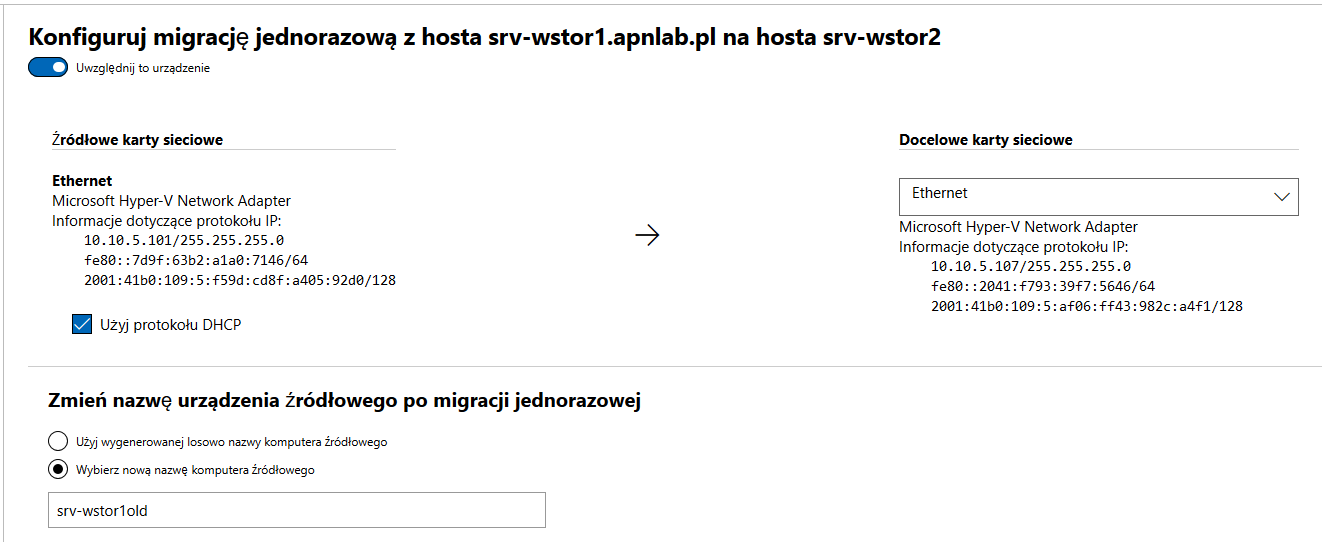
Następnie rozpoczynamy proces migracji danych poprzez Rozpocznij migrację jednorazową.
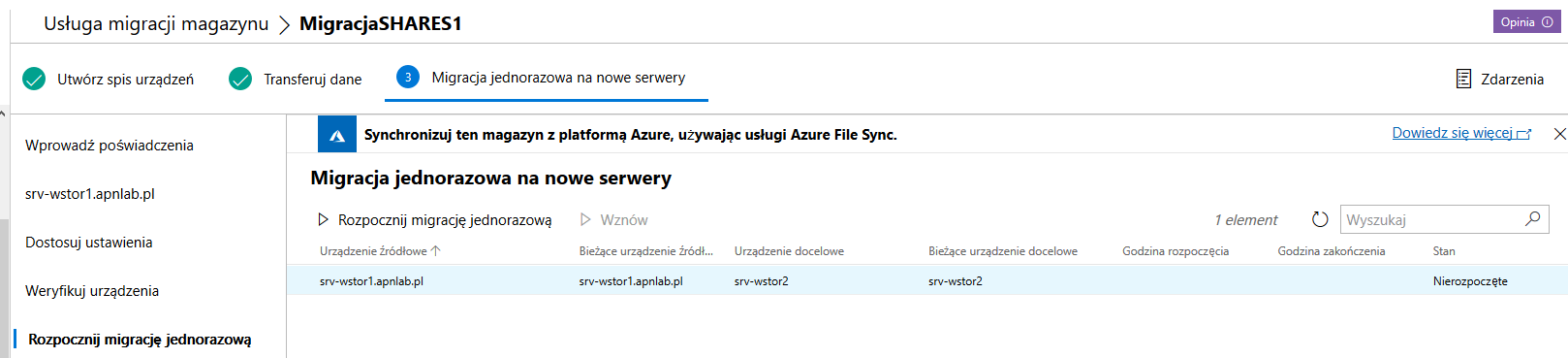
Jak widać poniżej, proces jednorazowy na serwer srv-wstor2 został zakończony pomyślnie.
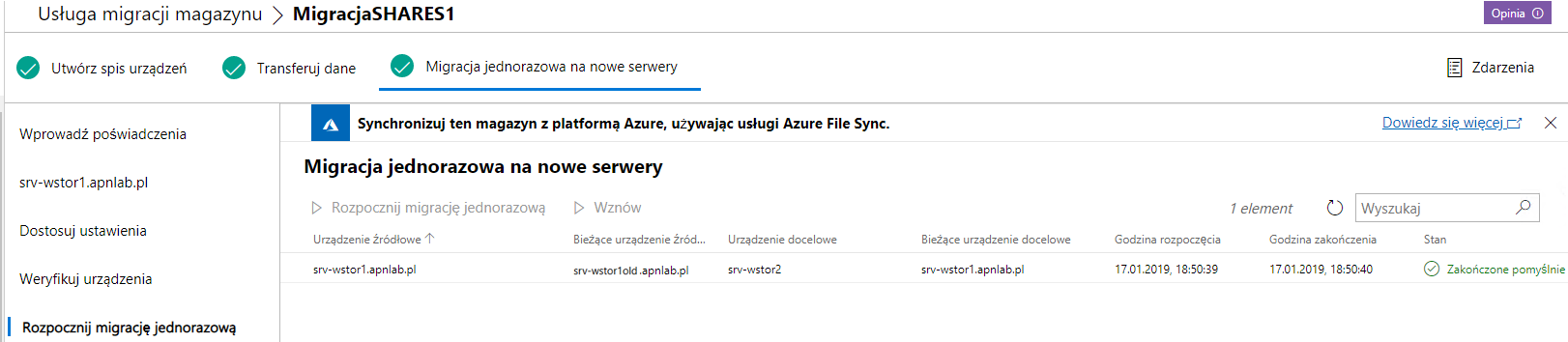
W głównym oknie migracji widać stan zadania, które zostało wykonane, ilość przegranych plików oraz ich rozmiar.
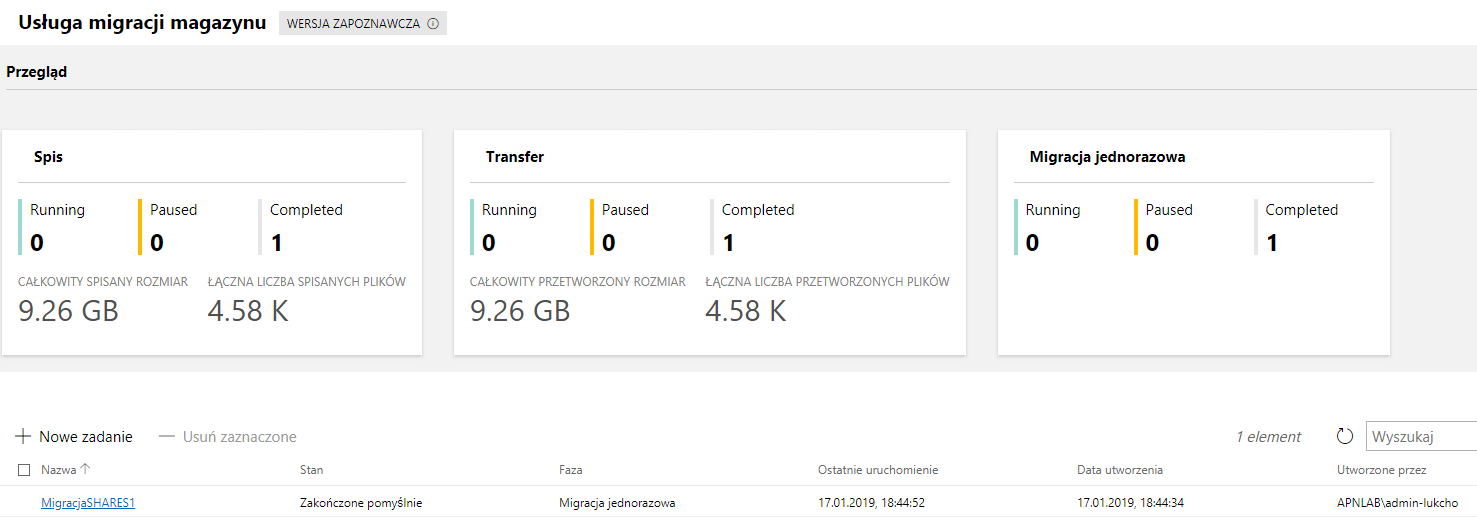
Jakie dane nie podlegają migracji? Na pewno nie będą migrowane dane, które mogłyby zakłócić działanie systemu Windows. Objemuje to foldery i pliki:
- Windows, Program Files, Program Files (x86), Program Data, Users, $Recycle.bin, Recycler, Recycled, System Volume Information, $UpgDrv$, $SysReset, $Windows.~BT, $Windows.~LS, Windows.old, boot, Recovery, Documents and Settings
- sys, hiberfil.sys, swapfile.sys, winpepge.sys, config.sys, bootsect.bak, bootmgr, bootnxt
Jak działa proces migracji? Jak było wspomniane na początku, wykonujemy go w trzech krokach.
- Dodajemy zadanie w WAC, przy czym nie jest instalowany żaden agent na serwerze. Rozpoczynamy proces przeszukiwania danych, a dodatkowo wykonywane jest skanowanie ustawień – sieciowych wolumenów oraz zbieranie danych o systemie operacyjnym.
- Proces transferu najpierw wymaga mapowania wolumenów i weryfikacji możliwości wykonania zadania. Transfer możemy ponawiać tyle razy, ile potrzebujemy i mamy pewność, że zostaną w tym momencie przegrane tylko delty.
- Ostatnim krokiem jest ustawienie serwerów w taki sposób, w jaki powinny być skonfigurowane po zakończeniu procesu (możemy zmienić adres IP czy np. nazwę serwera) i uruchomienie procesu migracji.


